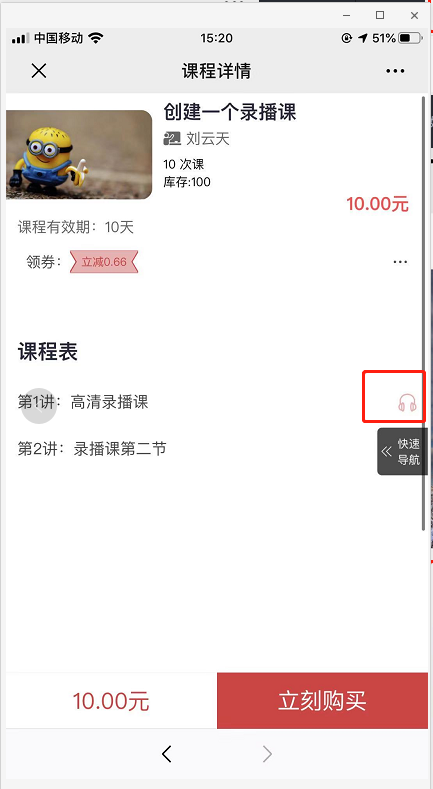如何展示一个录播课商品,录播课商品有两个录播课,并且允许试听一节
先在资源库上传录制好的录播课。点击 资源库 - 录播课视频 - +号 - 上传文件 如[图1],
[图1]
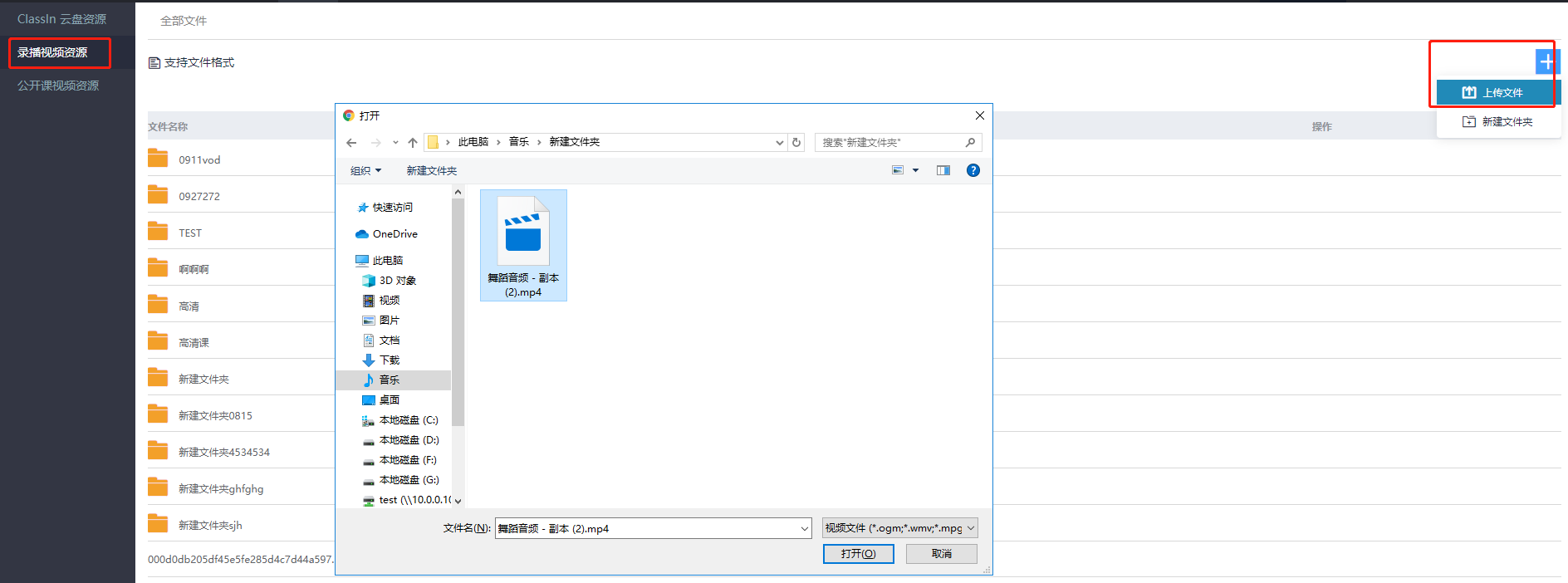
创建录播课商品。点击 店铺装修 - 课程列表 - +号 - 商品 如[图2]。选择“单科”。商品类型选择“录播课商品 如[图3]。
[图2]

[图3]

添加录播课,点击课程详情这里的"+号",选择课程表,点击“+号”,填写课节名称和选择录播课,如果勾选试听,用户可以在前台观看,如果不勾选则用户不能在前台观看如[图4] [图5] 。
[图4]
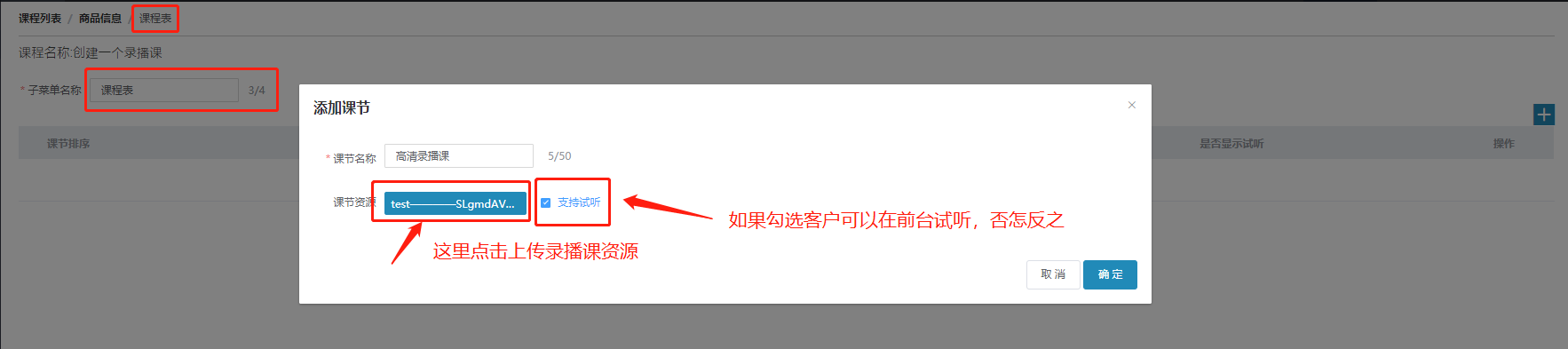
[图5]

展示在前台。点击 店铺装修 - 首页管理 - +号 - 课程分组 然后在搜索框处搜索刚创建录播课名称。点击确定按钮保存即可如[图6],保存完成可展示在前台首页如[图7]。用户点击该录播课点击试听按钮即可观看录播课如[图8]。
[如图6]
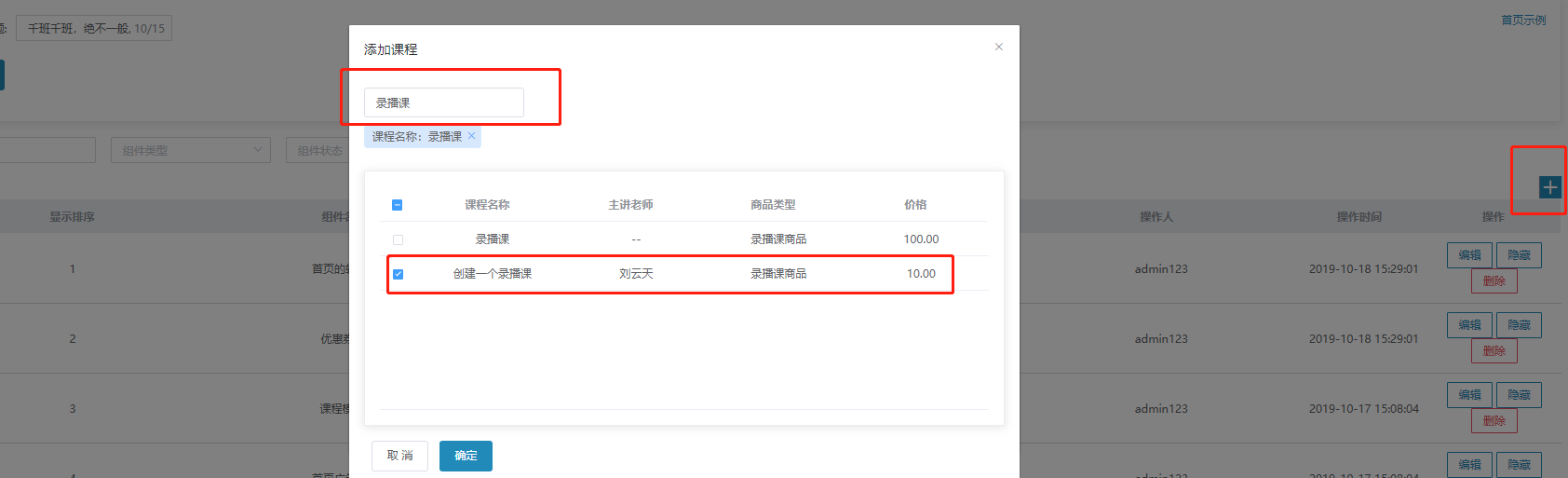
[如图7]
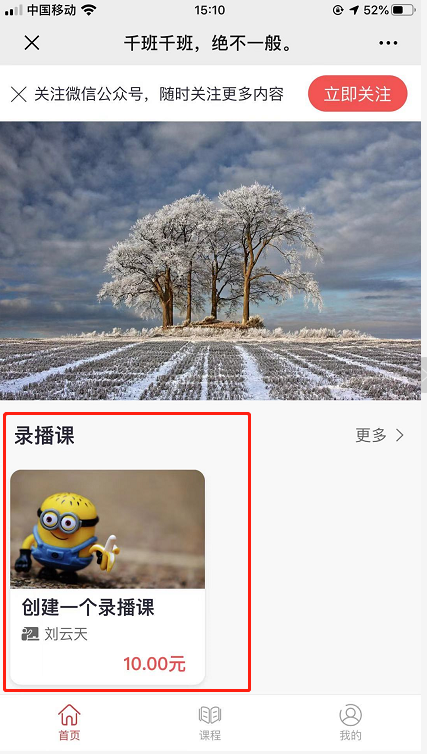
[如图8]